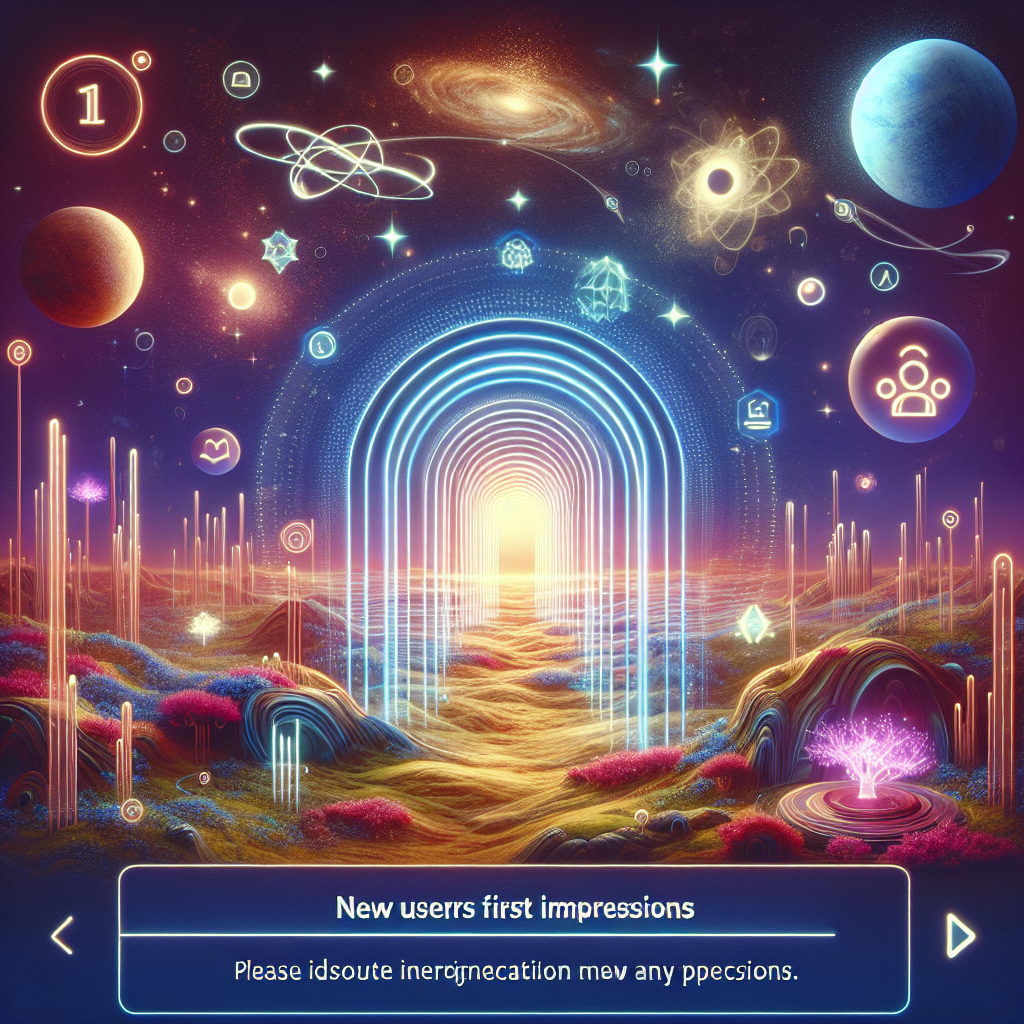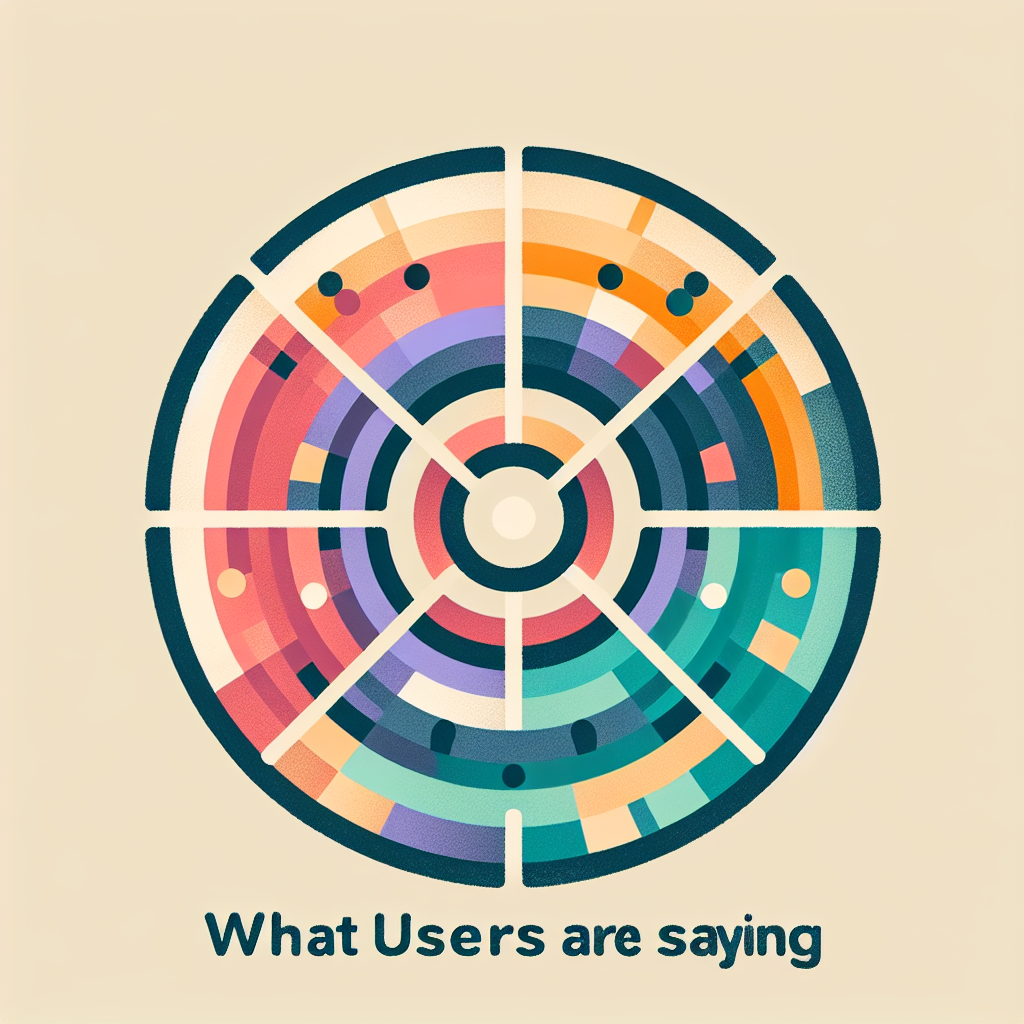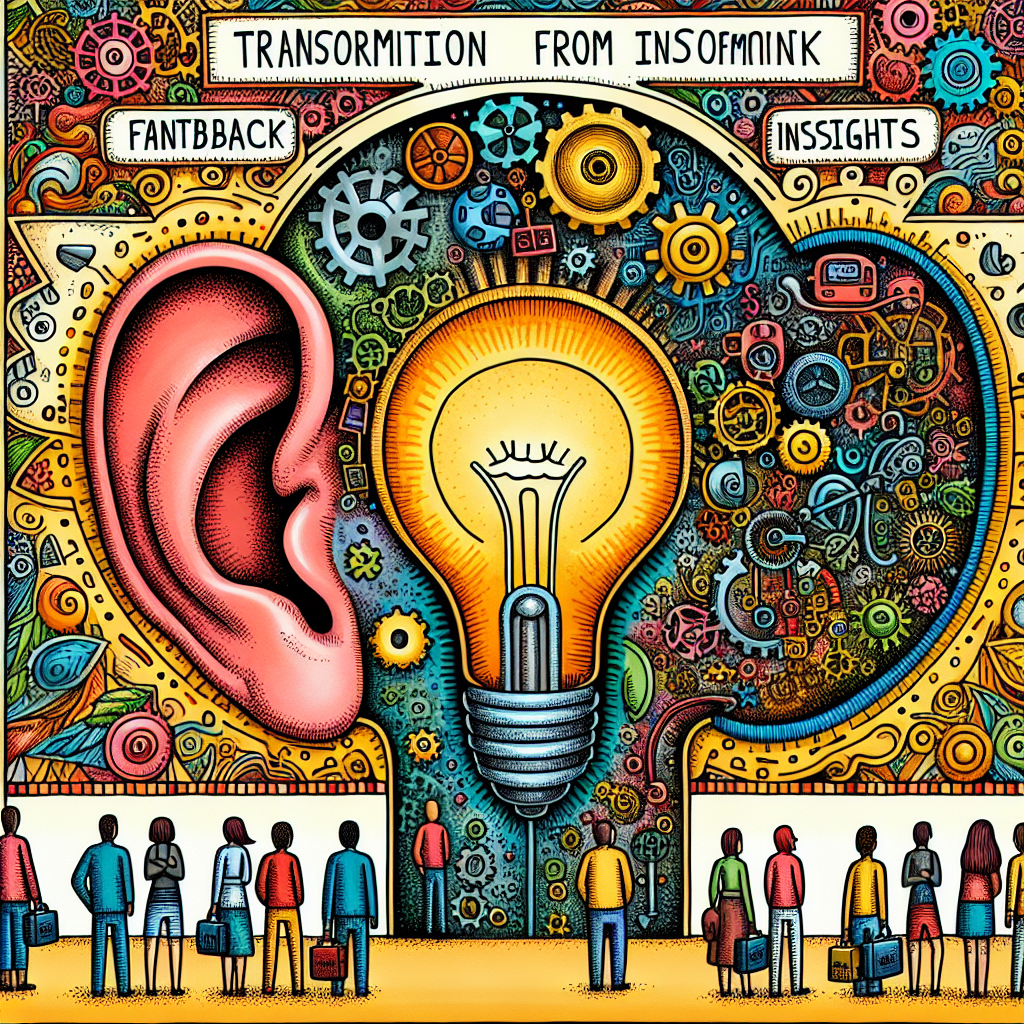Cách tạo quy trình công việc tùy chỉnh trong N8N
Hiểu N8N
N8N (phát âm là “N-Eight-N”) là một công cụ tự động hóa quy trình công việc nguồn mở cho phép người dùng kết nối các ứng dụng và dịch vụ khác nhau mà không cần kiến thức mã hóa rộng rãi. Nền tảng này cho phép tích hợp liền mạch giữa các ứng dụng phần mềm khác nhau, tạo điều kiện tự động hóa các tác vụ và quy trình lặp đi lặp lại. Với giao diện trực quan độc đáo của mình, N8N cung cấp một giải pháp mạnh mẽ cho các cá nhân và doanh nghiệp đang tìm cách nâng cao năng suất và hiệu quả.
Bắt đầu với N8N
Trước khi lặn vào việc tạo quy trình công việc, điều quan trọng là phải cài đặt N8N và chạy trên máy cục bộ hoặc môi trường được lưu trữ của bạn. Bạn có thể cài đặt N8N qua Docker, NPM hoặc bằng cách sử dụng Dịch vụ đám mây N8N. Để cài đặt cục bộ, hãy làm theo các bước sau:
- Cài đặt NPM: Đảm bảo bạn đã cài đặt Node.js và NPM trên thiết bị của mình.
- Cài đặt N8N:
npm install n8n -g - Bắt đầu N8N:
n8n start
Sau khi cài đặt, điều hướng đến https://localhost:5678 Trong trình duyệt web của bạn để truy cập giao diện N8N.
Điều hướng giao diện quy trình công việc N8N
Khi bạn đang ở trong giao diện N8N, hãy làm quen với các thành phần chính:
- Vải: Đây là nơi bạn xây dựng quy trình làm việc trực quan bằng cách kéo và thả các nút.
- Bảng điều khiển nút: Được tìm thấy ở phía bên trái, nó bao gồm các nút có sẵn, được phân loại theo chức năng của chúng (ví dụ: kích hoạt, API, thao tác dữ liệu).
- Nhật ký thực thi: Hiển thị lịch sử của các quy trình công việc được thực hiện và cung cấp cái nhìn sâu sắc về lỗi và thông tin gỡ lỗi.
Tạo quy trình làm việc đầu tiên của bạn
Bước 1: Thêm nút kích hoạt
Mỗi quy trình công việc bắt đầu với một nút kích hoạt. Nút này xác định cách các quy trình công việc bắt đầu.
- Nhấp vào Bảng điều khiển nút.
- Tìm kiếm một kích hoạt, chẳng hạn như Webhook hoặc Cron.
- Kéo nút kích hoạt đã chọn lên vải.
Ví dụ, thêm một Webhook Trình kích hoạt yêu cầu bạn định cấu hình URL sẽ nhận được yêu cầu HTTP. Đặt phương thức HTTP thích hợp (GET, POST, v.v.) theo nhu cầu của bạn.
Bước 2: Thêm các nút hành động
Sau nút kích hoạt, bạn sẽ muốn thực hiện các hành động. Đây là những nhiệm vụ mà quy trình làm việc sẽ thực thi khi kích hoạt bị bắn.
- Trong bảng nút, hãy tìm nút hành động liên quan đến tác vụ của bạn (ví dụ: gửi email, yêu cầu HTTP).
- Kéo nút hành động lên vải và kết nối nó với nút kích hoạt.
- Định cấu hình nút hành động bằng cách điền vào các chi tiết cần thiết, chẳng hạn như địa chỉ email và nội dung tin nhắn cho nút gửi email hoặc điểm cuối API và thân cho nút yêu cầu HTTP.
Bước 3: Sử dụng các nút chức năng để thao tác dữ liệu
Để thao tác hoặc biến đổi dữ liệu trong quy trình làm việc của bạn, hãy sử dụng Chức năng nút. Nút này cho phép bạn viết mã JavaScript để xử lý dữ liệu đầu vào.
- Kéo Chức năng Nút lên khung vẽ và kết nối nó với nút hành động trước đây của bạn.
- Trong nút chức năng, xác định mã JavaScript của bạn. Ví dụ:
items[0].json.newField = items[0].json.oldField + ' modified'; return items; - Đoạn mã này mất
oldFieldtừ đầu vào và tạo một trường mới được gọi lànewField.
Bước 4: Logic có điều kiện với các nút
Trong nhiều trường hợp, bạn có thể muốn thực hiện các hành động khác nhau dựa trên dữ liệu nhận được. Các NẾU NHƯ Node là lý tưởng để thực hiện logic phân nhánh.
- Kéo NẾU NHƯ nút trên vải.
- Kết nối nó với một nút hành động trước đó.
- Đặt các điều kiện xác định dòng chảy nếu một trường đáp ứng các tiêu chí nhất định, chỉ đạo dòng chảy một chiều; Nếu không, đi một con đường thay thế.
Bước 5: Kiểm tra quy trình làm việc của bạn
Khi bạn đã thiết kế quy trình làm việc của mình, việc kiểm tra là điều cần thiết để đảm bảo rằng nó hoạt động như mong đợi. N8N cung cấp giao diện thử nghiệm trực quan:
- Nhấp vào Thực thi nút nút cho bất kỳ nút được chọn để chạy chỉ phần đó.
- Xem lại đầu ra và gỡ lỗi bất kỳ vấn đề.
- Ngoài ra, để kiểm tra toàn bộ quy trình công việc, sử dụng Thực hiện quy trình làm việc lựa chọn.
Bước 6: Lập lịch và tự động hóa
Để tự động hóa quy trình công việc, hãy xem xét việc lên lịch cho chúng bằng cách sử dụng Cron nút. Điều này cho phép quy trình công việc của bạn chạy vào thời gian hoặc khoảng thời gian xác định.
- Kéo Cron nút trên vải.
- Cấu hình lịch trình dựa trên yêu cầu của bạn (hàng ngày, hàng tuần, v.v.).
- Kết nối nó với các nút hành động của bạn.
Bước 7: Sử dụng các biến môi trường
Đối với các ứng dụng yêu cầu thông tin nhạy cảm, chẳng hạn như khóa API, sử dụng các biến môi trường của N8N. Thực hành này tăng cường bảo mật và giữ bí mật mã thông báo của bạn.
- Mở N8N trong dự án của bạn.
- Truy cập Cài đặt menu và điều hướng đến Biến môi trường phần.
- Thêm các biến với các khóa và giá trị thích hợp.
- Tham chiếu các biến này trong quy trình làm việc của bạn bằng cách sử dụng cú pháp biểu thức.
Bước 8: Lưu và chạy quy trình làm việc
Sau khi hoàn thành thiết kế và thử nghiệm quy trình làm việc của bạn, đã đến lúc lưu nó:
- Bấm vào Cứu Ở góc trên bên phải để lưu trữ quy trình làm việc của bạn.
- Để kích hoạt nó, hãy chuyển đổi Tích cực chuyển đổi, cho phép quy trình công việc chạy dựa trên các kích hoạt bạn đã xác định.
Các tính năng N8N nâng cao
Webhooks: Thực hiện thời gian thực
Webhooks cho phép thực hiện thời gian thực các quy trình công việc. Khi một sự kiện được chỉ định xảy ra trong một hệ thống khác (ví dụ: một khách hàng tiềm năng mới trong CRM), webhook sẽ gửi một thông báo cho N8N, kích hoạt quy trình làm việc để chạy ngay lập tức. Điều này đặc biệt hữu ích trong các ứng dụng yêu cầu phản hồi tức thì.
Xử lý lỗi
Đối phó với các lỗi một cách duyên dáng là rất quan trọng trong tự động hóa. N8N cung cấp các tùy chọn xử lý lỗi tích hợp. Sử dụng Kích hoạt lỗi Nút để xây dựng các quy trình công việc phản ứng với các lỗi trong các quy trình công việc khác, cho phép thử lại hoặc thông báo khi mọi thứ xảy ra.
Tích hợp API
N8N hỗ trợ tích hợp API rộng rãi. Bạn có thể kết nối với hàng trăm dịch vụ như Google Sheets, Slack, v.v. Khi sử dụng Nút yêu cầu HTTPĐặt loại yêu cầu và định cấu hình điểm cuối và chi tiết xác thực để tích hợp với hầu như bất kỳ API nào.
Các nút API tùy chỉnh
Đối với người dùng nâng cao, việc tạo các nút tùy chỉnh bằng cách sử dụng TypeScript cho phép các hành động và trình kích hoạt phù hợp không có sẵn trong N8N. Điều này đặc biệt hữu ích cho các ứng dụng thích hợp hoặc hệ thống độc quyền.
Thực tiễn tốt nhất để quản lý quy trình làm việc
-
Tài liệu quy trình công việc: Duy trì tài liệu rõ ràng cho từng quy trình công việc, chi tiết mục đích, cấu trúc và bất kỳ sự phụ thuộc nào. Điều này đặc biệt hữu ích cho sự hợp tác của nhóm và khắc phục sự cố trong tương lai.
-
Kiểm soát phiên bản: Sử dụng các hệ thống điều khiển phiên bản như Git để theo dõi các thay đổi đối với cấu hình N8N của bạn. Điều này đảm bảo rằng bạn có thể trở lại trạng thái trước đó nếu cần.
-
Tối ưu hóa hiệu suất: Thường xuyên xem xét quy trình công việc cho hiệu quả. Kết hợp các nút, giảm các hành động dự phòng và sử dụng bộ nhớ đệm khi thích hợp.
-
Sử dụng các nguồn lực cộng đồng: Cộng đồng N8N sôi động và chứa đầy tài nguyên. Khám phá các diễn đàn, kho lưu trữ GitHub và tài liệu riêng của N8N cho các mẹo, nút và quy trình công việc do người dùng đóng.
-
Kiểm tra thường xuyên: Thường xuyên kiểm tra quy trình công việc của bạn để bắt lỗi sớm. Điều này ngăn chặn những thất bại trong các nhiệm vụ tự động, đặc biệt là trong môi trường sản xuất.
Bằng cách làm theo các hướng dẫn này và sử dụng phạm vi tính năng đa dạng của N8N, bạn có thể tạo các quy trình công việc tùy chỉnh mạnh mẽ, hợp lý hóa các tác vụ của bạn, tích hợp các dịch vụ thiết yếu và cải thiện năng suất tổng thể của bạn.